Bazen bir akış hizmeti üzerinden film izlemek için PC'nizi TV'nize bağlıyor olabilirsiniz. Ses ve videoyu HDMI üzerinden TV'nize sorunsuzca aktarabiliyorsunuz ve bu harika bir şey. Peki sesi biraz açmanız veya videoyu duraklatmanız gerekirse? Bu durumda koltuğunuzdan kalkmanız, rahatınızı biraz bozmanız gerekecek.
Bu işi yapmanın daha kolay yolları da var, Windows 8 Controller adındaki uygulamayı kullanmak gibi. İşte Windows 8'i uzaktan kullanmanızı kolaylaştıracak Windows 8 Controller'ın kurulumu ve kullanımı.
Kurulum
Öncelikle geliştiricinin sitesine giderek PC'nizde Windows 8 Server uygulamasını kurun. Windows Phone'da uygulamanın 1.99 dolarlık ücretli bir sürümü, Android'de ücretsiz bir sürümünün yanı sıra 1.93 dolarlık ücretli bir sürümü yer alıyor. Yazımızı okuduktan sonra bir Türk programcı tarafından geliştirilen uygulamaya vereceğiniz paranın değeceğini düşüneceksiniz.
Android'deki ücretsiz sürüm yeterli, ancak ücretli sürümde birçok ek işleve sahip olabiliyorsunuz. İki sürüm de reklam göstermiyor.
Server uygulamasını kurduktan sonra işinizin çok kolay olduğunu anlayacaksınız. Sadece iki düğmeniz var: Settings ve Help. Ayarlar altında telefondaki düğmelere özel eylemler atama, Windows 8 Controller'ı başlangıçta çalıştırma gibi seçenekler var.
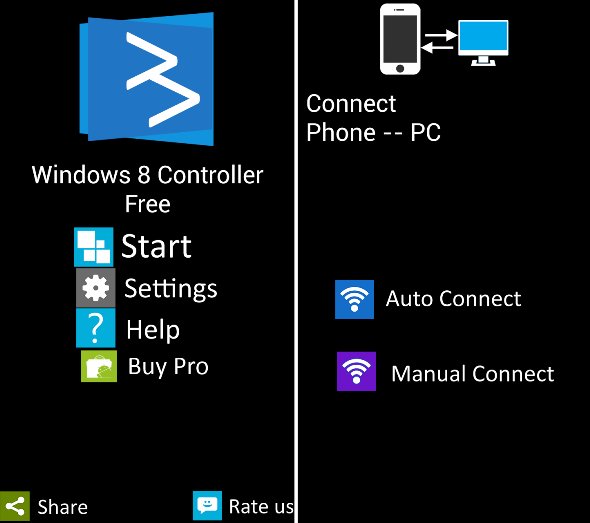
Windows 8'li PC'niz ile Android'li cebinizi bağlamak için Auto Connect düğmesine basmanız yeterli. Cihazlarınız birbirlerini anında bulup bağlanıyorlar. Sorun yaşıyorsanız, aynı Wi-Fi ağında olduğunuzdan emin olun. Bağlanmayı başaramazsanız bilgisayarınızın IP adresini elle yazarak bağlanmayı deneyin.
Windows 8 Controller'ı kullanma
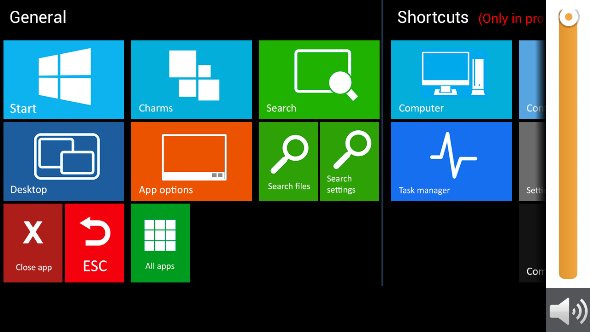
Sol alttaki düğmeye bastığınızda üstte gördüğünüz menü ekrana gelecek. Buradaki kısayolların çoğunu kullanabilmeniz için Pro sürümüne ihtiyacınız var. Bu menünün garip yanı ise touchpad/fare moduna geri dönmek için telefonunuzun geri düğmesine basmak zorunda olmanız; uygulama bu iş için herhangi bir kısayol sunmuyor.
Çalıştırabileceğiniz uygulamalar arasında Internet Explorer, Chrome, Netflix, Spotify ve fazlası var. Ancak bunların çoğu için Pro sürümüne ihtiyacınız olacak. Bir uygulamayı açtığınızda, bu uygulamaya özel kısayollar, touchpad'in hemen altında görünüyor. Bu ise kontrolünüzü son derece kolaylaştırıyor.
Uygulamanın diğer iyi bir yanı, sahip olduğu Windows 8 kısayolları. Örneğin parmağınızı sağdan içeriye doğru çekerek Charms menüsünü açabilir, aşağıdan yukarıya doğru sürükleyerek bulunduğunuz Metro uygulamasının seçeneklerini görebilir, soldan sürükleyerek uygulamalar arasında geçebilir, son olarak üstten aşağıya doğru sürükleyerek uygulamayı kapatabilirsiniz.
İndirin: Windows 8 Controller
